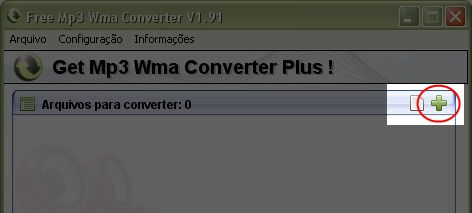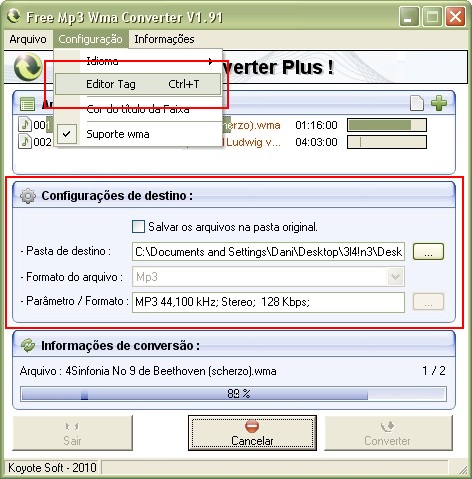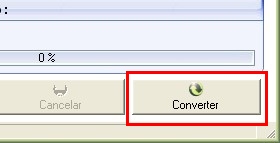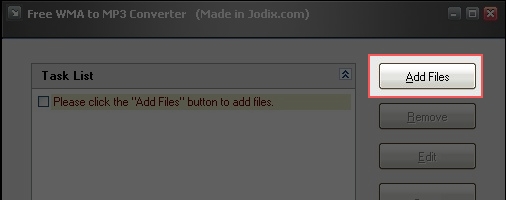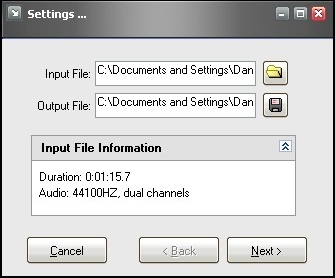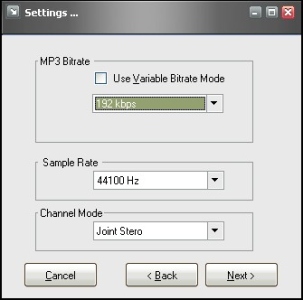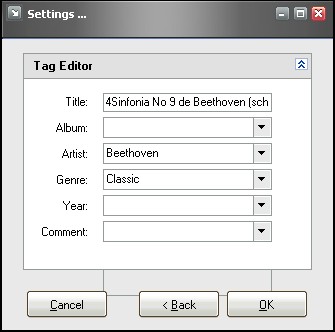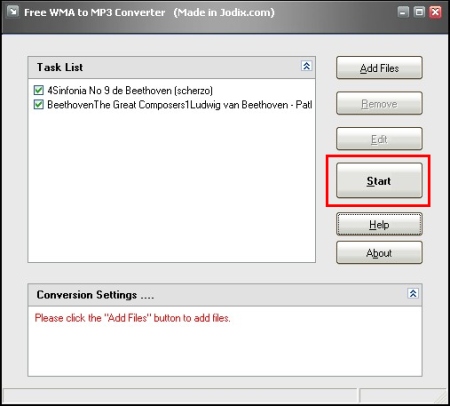Os CDs de música utilizam o WMA como formato padrão de música. Mas o mp3 é o formato de áudio mais conhecido e utilizado na internet. Quando um dos nossos clientes dos planos de hospedagem de sites contrata o serviço de adição de música no site, ele precisa enviar o arquivo de sua música ao servidor. E este arquivo precisa necessariamente estar no formato mp3. Então resolvi escrever este artigo para auxiliar os clientes que possuem músicas no formato wma e precisam convertê-las para mp3.
Para converter os arquivos de WMA para MP3 você pode utilizar dois aplicativos bem simples. São eles:
Este artigo ensina como converter os arquivos utilizando os dois programas. Assim, você pode escolher o que achar melhor ou mais fácil de utilizar.
Passo a passo:
No Free Mp3 Wma Converter
1- Adicionando os arquivos
O primeiro passo na conversão é adicionar os arquivos de áudio à fila de tarefas dos programas. Na tela principal do aplicativo, clique no botão “+”, localizado no canto superior direito, juntamente ao título Arquivos para converter: 0. Depois, basta navegar até o diretório onde estão os arquivos de áudio e clicar sobre aqueles que deseja converter. Confira a lista de tarefas do programa para garantir que todas as músicas foram adicionadas.
2- Ajustando as configurações de saída
O passo seguinte é ajustar algumas configurações para que as propriedades dos arquivos convertidos, tais como nome do artista e álbum, sejam adicionadas corretamente na hora da conversão.
Uma vez que todos os arquivos a serem convertidos foram adicionados à lista, clique no menu Configuração e escolha a opção Editor Tag. Preencha os campos com os dados solicitados. Não é necessário adicionar todas as informações solicitadas para que funcione.
Além disso, em Configurações de destino é possível modificar a pasta de destino dos arquivos convertidos e também outros parâmetros como frequência e qualidade de áudio.
3- Convertendo o arquivo
Agora que todos os arquivos foram adicionados e as configurações necessárias foram ajustadas, está na hora de finalizar o processo realizando a conversão.
Na tela principal do programa, clique no botão Converter, localizado à direita da interface, no canto mais inferior. A Barra de progresso exibida indica o avanço da conversão, dando ao usuário uma noção da velocidade do processo e, por consequência, do tempo que levará para a realização da tarefa.
No Free WMA to MP3 Converter
1- Adicionando os arquivos
Na Barra de ferramentas localizada à direita da interface do aplicativo, clique no botão Add Files(Adicionar arquivos). Em seguida, procure pelos arquivos de áudio e clique sobre aqueles que deseja converter para MP3. Confira a lista de tarefas do programa para garantir que todas as músicas foram adicionadas.
2- Ajustando as configurações de saída
Após adicionar um arquivo de áudio à lista, o Free Wma to Mp3 Converter exibe uma pequena janela de configurações, na qual o usuário pode ajustar opções como:
- Pasta de armazenamento dos arquivos de saída (convertidos)
- Frequência de áudio
- Título da música, nome do artista, álbum, ano, gênero e comentários
Para seguir até a próxima etapa, basta clicar no botão Next (Próximo) ou OK presente no final da tela de configurações.
3- Convertendo o arquivo
Na Barra de ferramentas localizada à direita da tela principal do programa, clique no botão Start aguarde até que o processo de conversão seja finalizado. A evolução da tarefa pode ser acompanhada através da Barra de progresso exibida.
Pronto, rápido e simples!